一、帮助指令
1.man 指令
-
语法
man [命令或配置文件] //功能描述:获得帮助手册上的信息 -
查看 ls 命令的帮助信息
man ls信息 作用 NAME 命令名称 SYNOPSIS 如何使用命令 DESCRIPTION 描述命令 SEE ALSO 相关的手册
2.help 指令
-
语法
help [命令] //功能描述:获得命令内置的帮助信息 -
查看 cd 命令帮助信息
help cd -
注意:不用特意去记什么命令用什么帮助指令,随便用,会给提示的

二、文件目录相关指令
1.pwd 显示当前工作路径
-
语法
pwd -
查看当前工作目录
pwd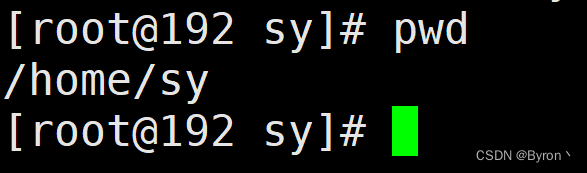
2.ls 列出目录内容
-
语法
ls [选项] [目录或是文件] ls -a 列出全部文件,包括隐藏文件 ls -i ls -ai 列出文件的所有信息 -
列出当前路径下的所有目录或是文件
ls -a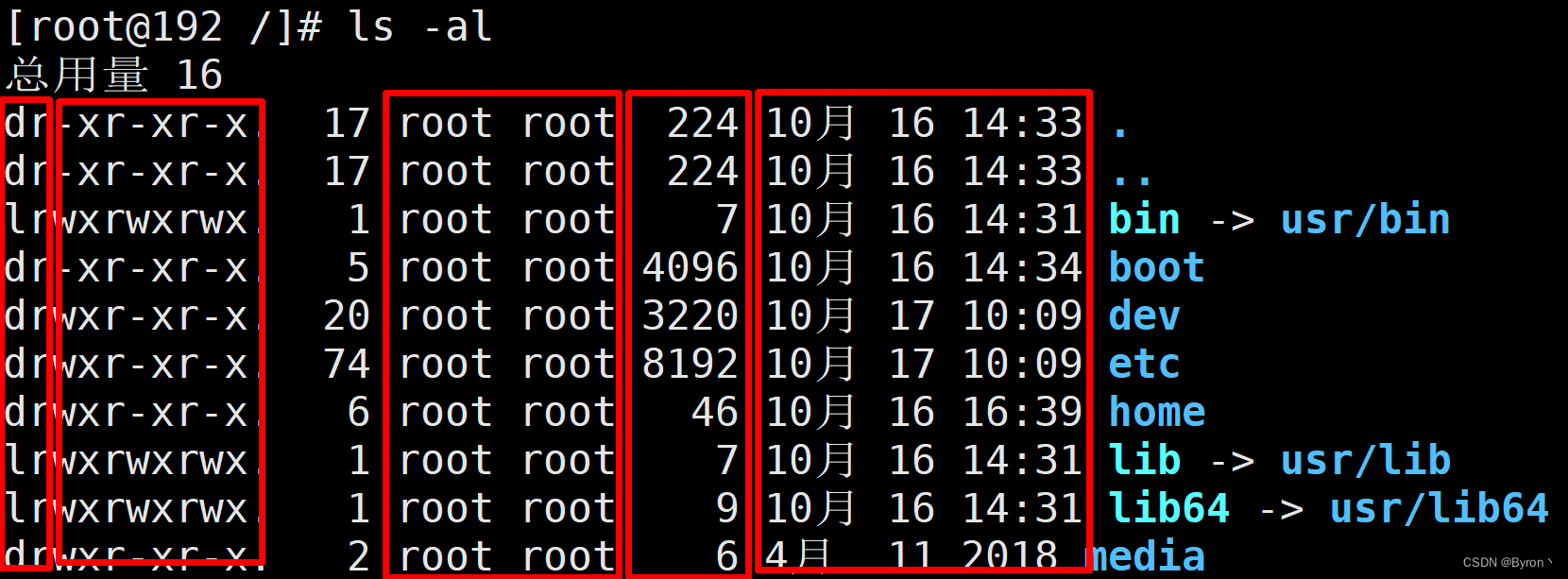
- 文件的类型与权限
- 链接数
- 属于用户
- 用户组
- 文件大小(byte)
- 日期
- 名称
3.cd 切换目录
-
语法
cd [参数] 功能描述:切换到指定目录 -
案例
-
切换到根目录
cd / -
切换到具体目录home 目录
cd /home -
./ 代表当前目录
cd ./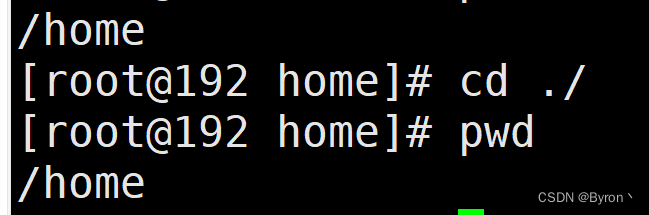
-
…/ 代表上一层目录
cd ../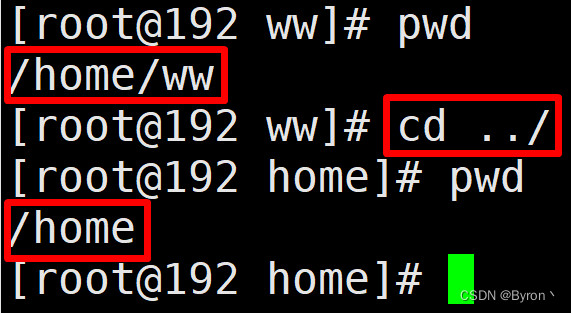
-
cd ~ 切换到系统根目录
-
可以用 tab 键来补全
-
4.mkdir 创建目录
-
语法
mkdir 目录(可以是多级的) -
在 ww 目录下创建 test 和 app 目录
mkdir test mkdir /home/ww/app
5.rmdir 删除目录
-
语法
rmdir 目录名称 -
删除 ww 下的 test 目录
rmdir /home/ww/test
6.touch 创建空文件
-
语法
touch 文件名称列表 -
在 ww 目录下创建 db.properties 文件
touch db.properties
7.cp 拷贝文件、目录
-
语法
cp [选项] source dest //source 源文件 dest 目标文件 cp -r source dest -
拷贝 a.txt 文件到 zs 目录下
cp a.txt ../zs/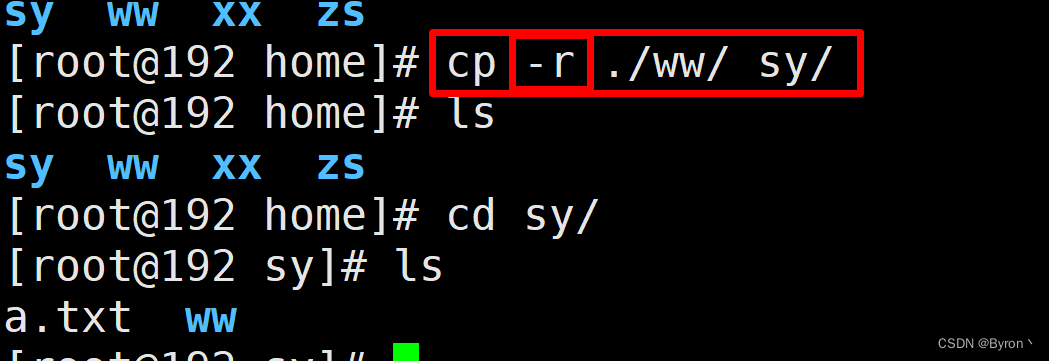
-
覆盖不提示 \cp 再cp前加反斜线
8.rm 删除目录、文件
-
语法
rm [选项] 要删除的文件或目录 常用选项: -r :递归删除整个文件夹 -f :强制删除不提示 -
删除 sy 目录下 ww 目录及其目录下的文件
rm -rf ww -
rm -rf 慎用
9.mv 移动目录、文件或者重命名
-
重命名语法
mv oldNameFile newNameFile -
重命名 a.txt 文件 叫 test.txt
mv a.txt test.txt -
移动语法
mv /temp/movefile /targetFolder -
移动 test.txt 文件到 ww 文件夹下
mv test.txt ../ww/
10.cat 查看文件内容
-
语法
cat [选项] 要查看的文件名 常用选项 -n :显示行号 -
查看 test.txt 文件
cat -n test.txt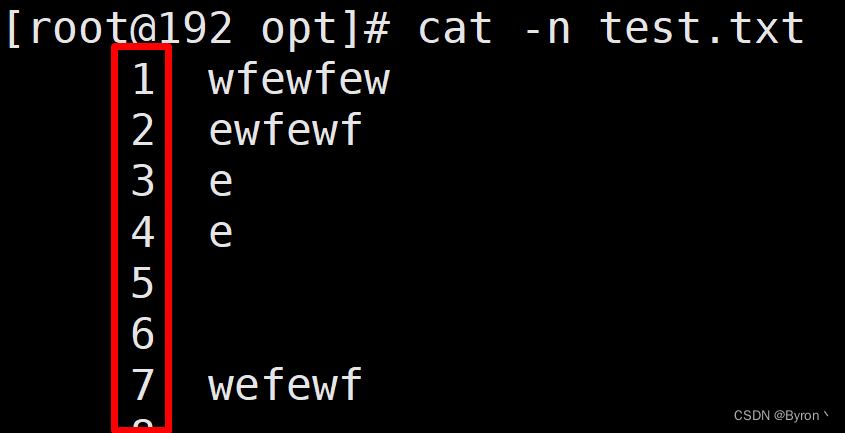
11.more 把文件内容分屏查看
-
语法
more 要查看的文件名 功能说明:more指令是一个基于VI编辑器的文本过滤器,它以全屏幕的方式按页显示文本文件的内容。 空格键向下翻页 enter 向下翻行 q 退出 -
查看 test.txt 文件
more test.txt操作快捷键 说明 空格键 space 向下翻页 enter 向下翻行 q 退出
12.less 用于大文件显示
-
根据需要加载内容进行显示,所以支持大文件的查找效率更高
-
语法
less 文件 空格键 向下翻页 / 向下查找 n 向下查找 N向上查找 ? 向上查找 n 向上哈找 N向下查找操作 说明 空格键 向下翻页 /内容 向下查找【内容】n 向下查找 N 向上查找 ?内容 向上查找【内容】n 向上查找 N向下查找
13.head 显示文件头部内容
-
语法
head 文件(功能描述:默认查看文件头10行内容) head -n 5 文件(功能描述:查看文件头5行内容,5可以是任意行数) -
-n 代表行数
14.echo 输出内容到控制台
-
语法
echo [选项] [输出内容] 功能介绍:输出变量或常量内容到控制台 -
控制台打印 hello word

15.重定向输出>和>>
-
语法
查看指令 > 目标文件 功能说明:将前一个查看指令中的结果 覆盖写入 到目标文件中,如果目标文件不存在,则新建。 查看指令 >> 目标文件 功能说明:将前一个查看指令中的结果 追加写入 到目标文件中,如果目标文件不存在,则新建。 -
操作
ls -al >pwd.txt ls -al >>pwd.txt
16.history 查看执行过的命令
-
语法
history -
查看执行过的历史命令
history
三、查看日志常用
1.head 显示文件头部内容
-
语法
head 文件(功能描述:默认查看文件头10行内容) head -n 5 文件(功能描述:查看文件头5行内容,5可以是任意行数) -
-n 代表行数
2.tail 显示文件尾部内容
-
语法
tail 文件(功能描述:默认查看文件尾10行内容) tail -n 5 文件(功能描述:查看文件尾5行内容,5可以是任意行数) -
常用 -f 追加新内容,监听文件的内容变化

四、时间日期指令
1.date 指令
-
语法
date [options] [format] -
显示当前时间

-
当前的年月日
-
date +“%Y”(功能描述:显示当前年份)
-
date +“%m”(功能描述:显示当前月份)
-
date +“%d”(功能描述:显示当前是哪一天)
date +"%Y" date +"%m" date +"%d"
-
3.cal 查看日历
-
语法
cal [选项](功能描述:不加选项,显示本月日历)
五、搜索与查找指令
1.find 查找文件或者目录
-
概述:find指令将从指定目录向下递归地遍历其各个子目录,将满足条件的文件或者目录显示在终端
-
语法
find [搜索范围] [选项]-
-name 按照指定名称查找


-
-size 查找指定大小的文件
- +大于
- -小于
- M
- G
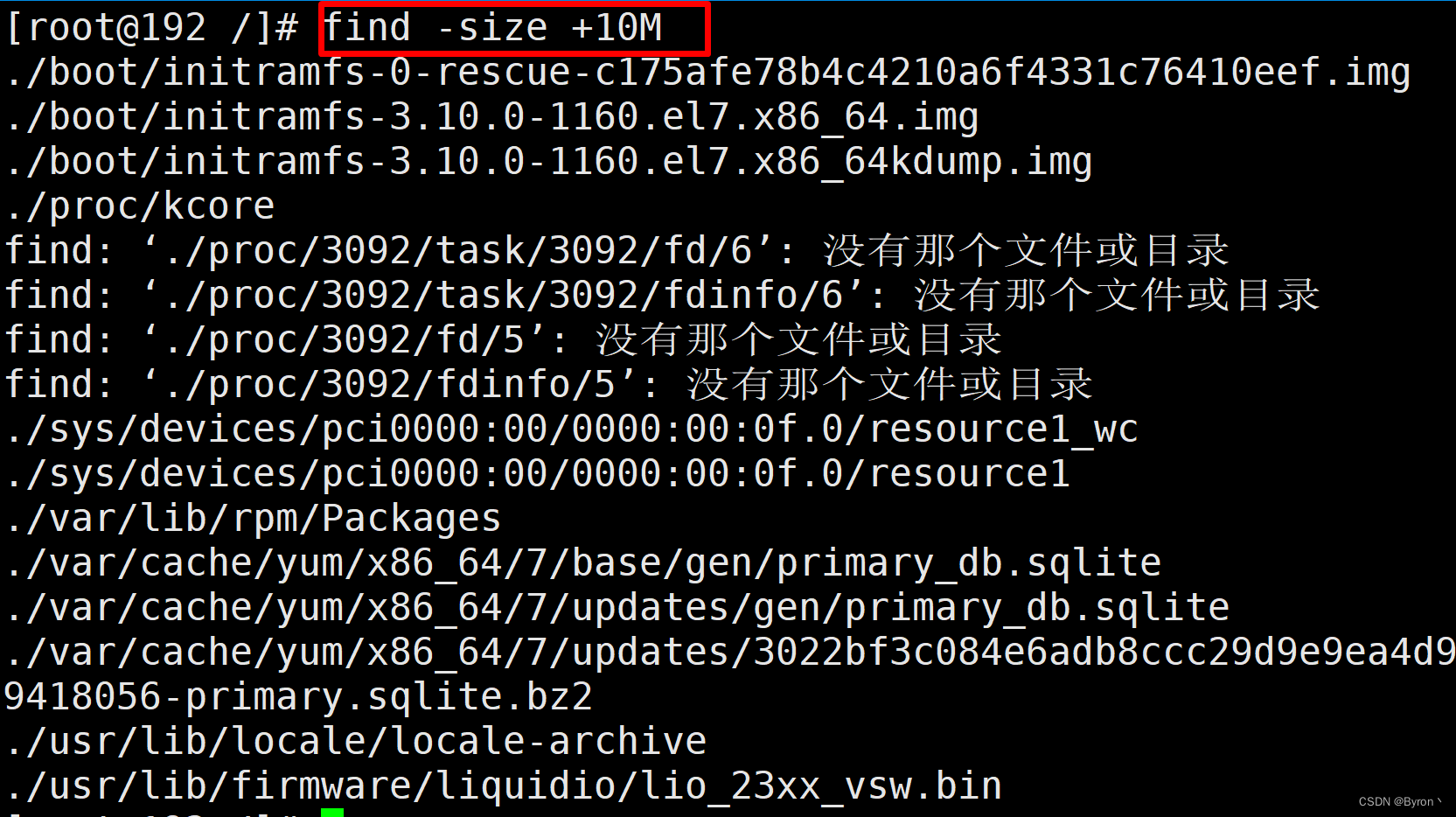
-
-user 查询某一个用户拥有的文件
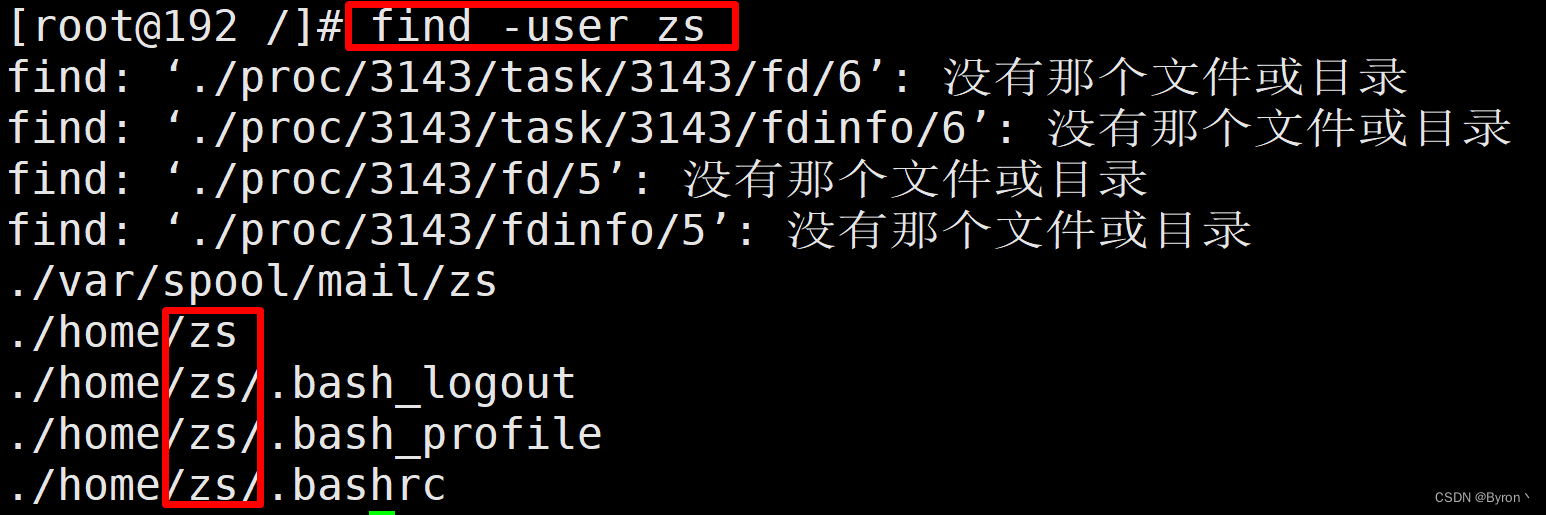
-
2.locate 快速定位文件路径
-
概述:locate指令可以快速在整个系统中定位文件路径。locate指令利用事先建立的系统中所有文件名称及路径的locate数据库实现快速定位给定的文件。locate指令无需遍历整个文件系统,查询速度较快。为了保证查询结果的准确度,使用前 updatedb 创建 locate 数据库
-
语法
locate 要搜索的文件名 -
先按照 locate
yum install mlocate -
查找 pwd.txt 文件
需要先执行updatedb创建表,这个原理是创建文件表,然后根据索引查询路径,所以查询速度快,每次查询之前都要执行updatedb更新表结构古

3.管道符 |
-
概述:管道符,“|”,表示将前一个命令的处理结果输出传递给后面的命令处理
-
ps -ef|grep java 查看当前java进程

4.grep 过滤查找
-
语法
grep [选项]... PATTERN [FILE] 选项 -n 查行数 -
ps -ef|grep java
六、压缩与解压缩指令
1.gzip 与 gunzip
-
语法
-
gzip 文件 压缩文件后缀名 .gz文件

-
gunzip 文件.gz 解压文件
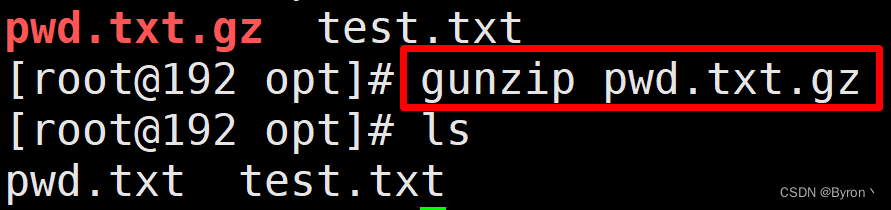
-
注意:
- 不会保留原来文件
- 不能压缩目录,只能压缩文件
- 压缩多个文件也是出来多个压缩包
-
2.zip 与 unzip
-
先安装 yum install zip yum install unzip
-
语法
-
zip [选项] 名称.zip 压缩文件

-
unzip [选项] 名称.zip

-
解压到指定目录 -d
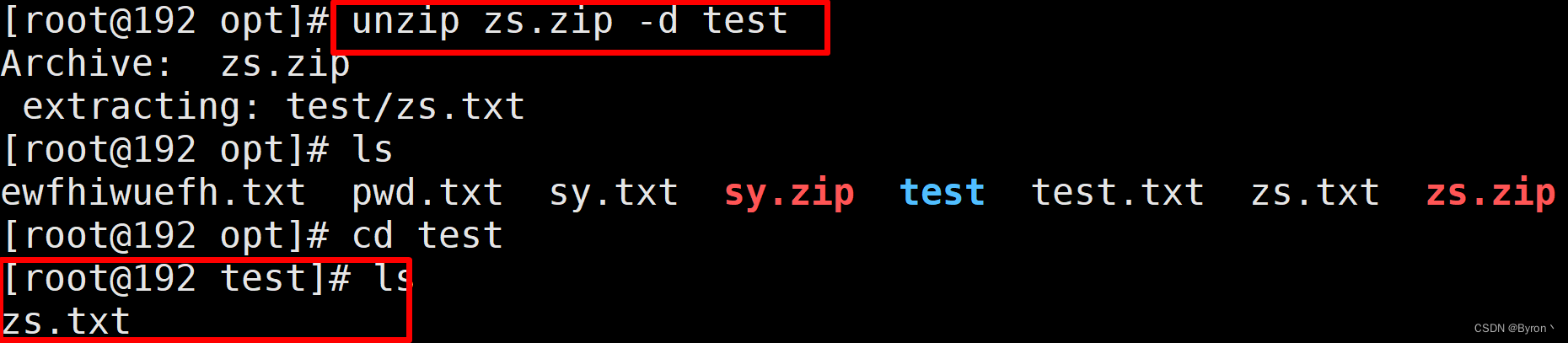
-
压缩指定目录 -r
-
-
注意:
- 压缩后源文件还在
- 解压后压缩包也还在
- 还可以做重名名什么的
3.tar 打包命令
-
语法
tar [选项] XXX.tar.gz [打包的内容]- 选项说明
- -c:产生.tar.gz打包文件
- -v:显示详细信息
- -f:指定压缩后的文件名
- -z:打包同时压缩
- -x:解压.tar.gz文件
- -C: 指定解压到哪个目录
- 选项说明
-
压缩文件 tar -zcvf
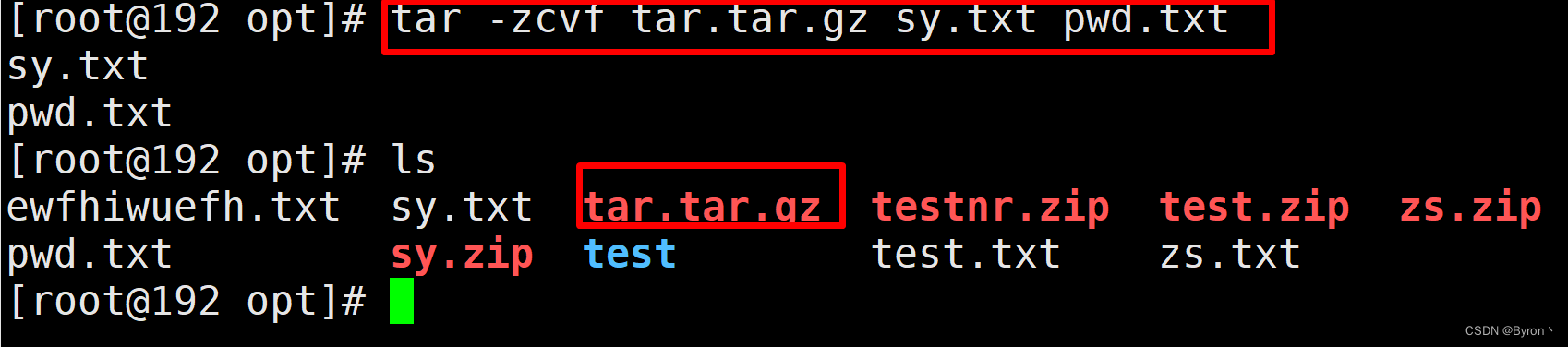
-
解压文件 tar -zxvf
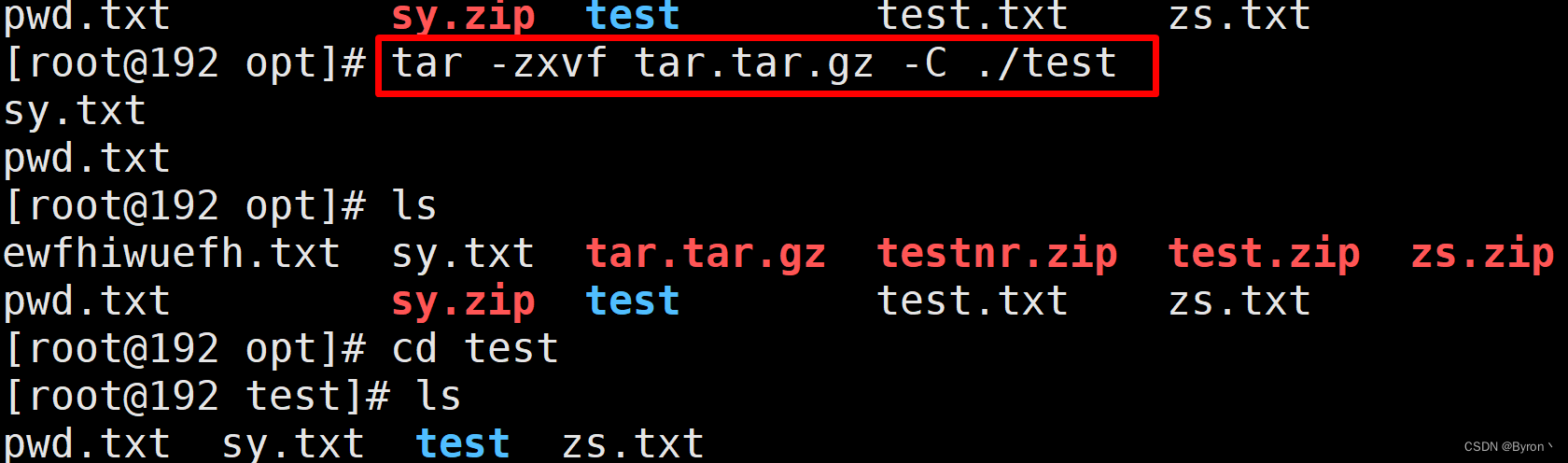
七、文件权限指令
1.概述
- 概述:Linux/Unix 文件调用权限分为三级(Owner)(Group)(Other Users)

2.作用于文件和目录的区别
- 文件
- r — 读
- w — 写(有写的权限不代表可以删除该文件,必须具有该文件目录写的权限才能删除)
- x — 表示可以执行
- 目录
- r — 读
- w — 写 (目录内创建、删除、重命名目录)
- x — 表示可以执行
3.操作演示

4.chmod 改变权限
-
语法
chmod [mode=421] 文件或者目录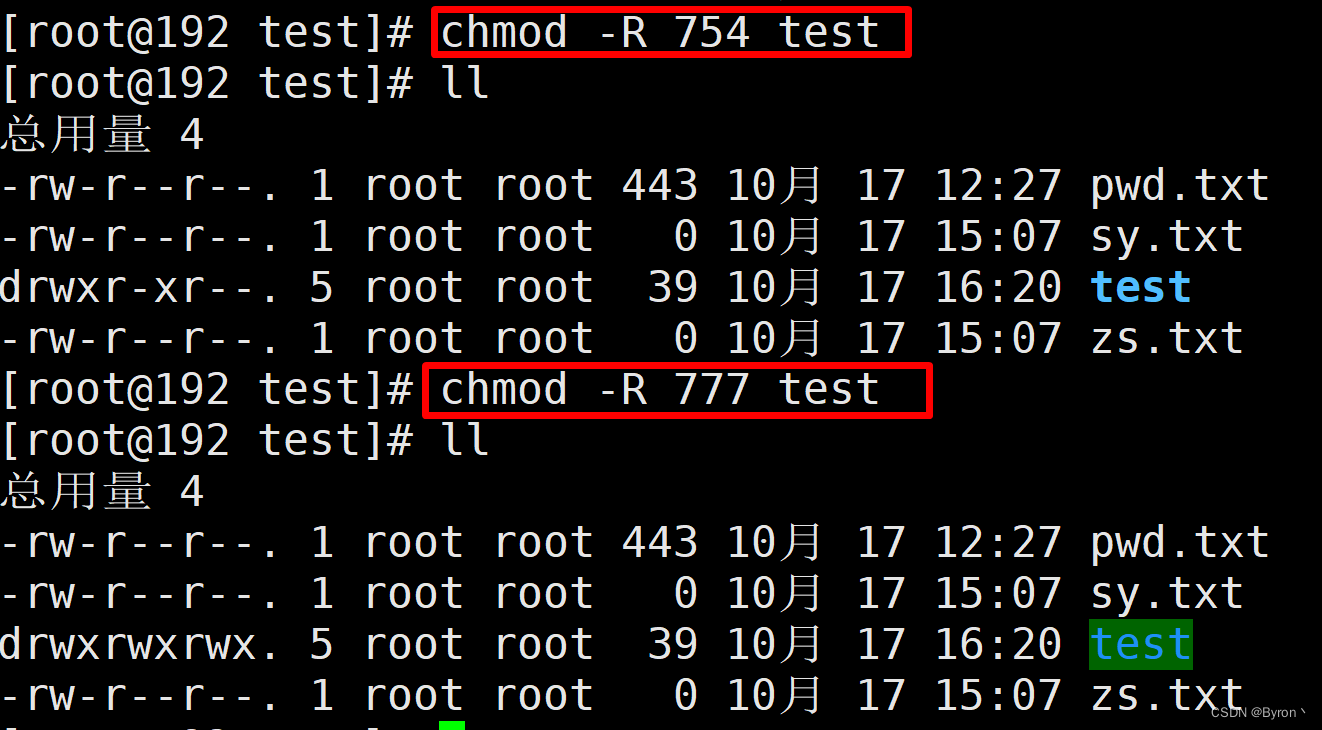
-
数字最好用
5.chown 改变所有者
-
语法
chown [-R][用户][文件目录]
6.chgrp 改变所属组
-
语法
chgrp [用户组][文件或目录]
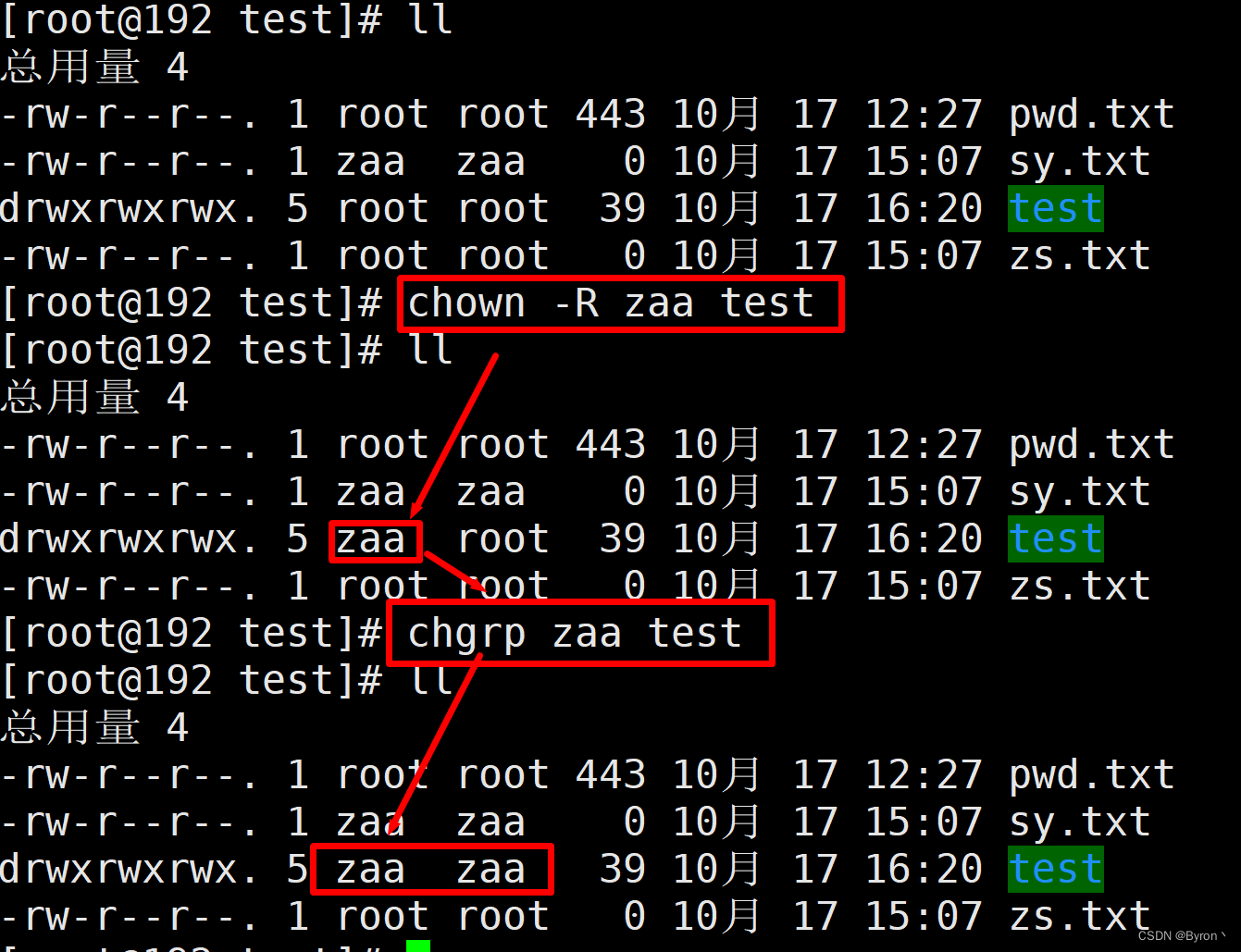
7.总结
- 第一不要轻易去动文件权限,除非你的leader让你去动
- 留个心眼,避免同事坑你的时候,然后害你加班
八、磁盘查看
1.du 查看目录或文件的磁盘空间占用
-
概述: disk usage
-
语法
du [可选] 目录或文件- 可选
- -h 以 K-M-G显示
- -a 查看目录及其文件大小
- -c 显示总和和目录和子目录大小
- -s 只显示总和
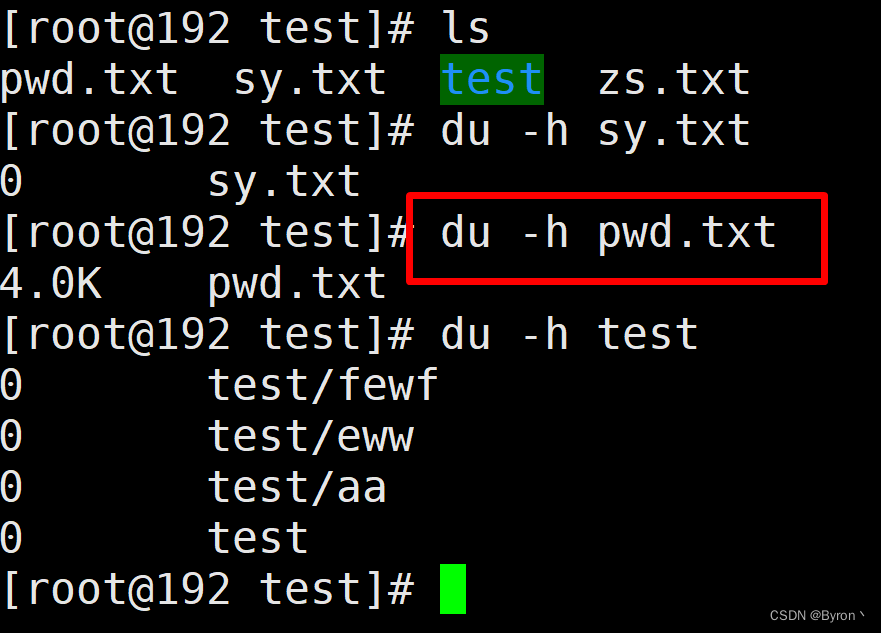
- 可选
2.df 磁盘空间余额情况
-
概述:disk free 空余空间
-
语法
df [-h]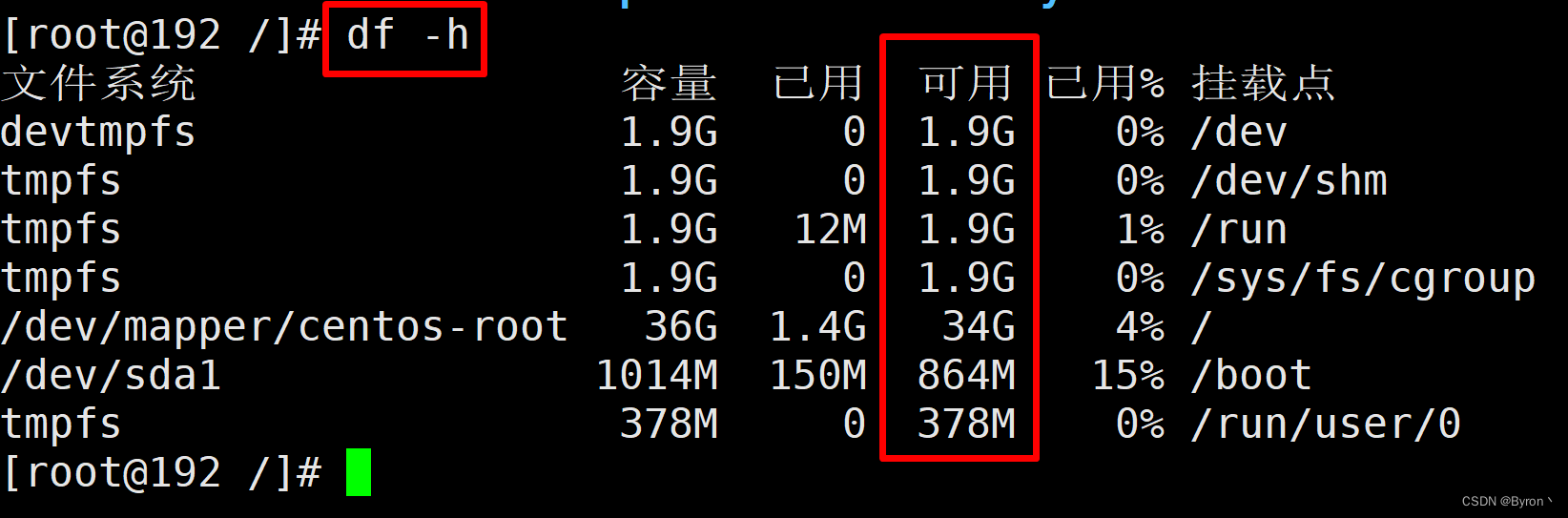





















 5万+
5万+











 被折叠的 条评论
为什么被折叠?
被折叠的 条评论
为什么被折叠?








